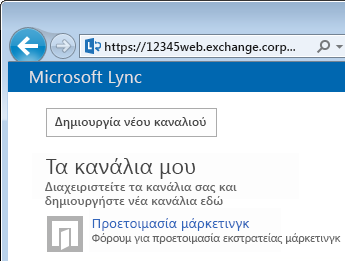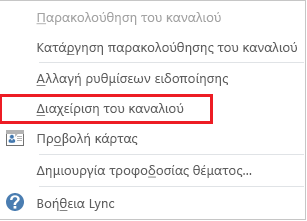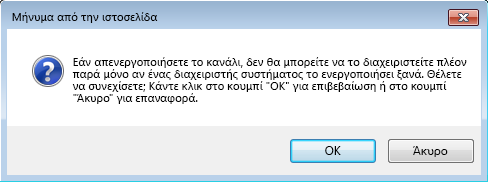Εάν σας έχει δοθεί εξουσιοδότηση από το διαχειριστή του Lync, μπορείτε να ξεκινήσετε γρήγορα να δημιουργείτε τα δικά σας μόνιμα κανάλια συνομιλίας. Οι παρακάτω ενότητες περιγράφουν τον τρόπο με τον οποίο μπορείτε να δημιουργήσετε, να διαχειριστείτε και να απενεργοποιήσετε τα κανάλια συνομιλίας.
Δημιουργία νέου καναλιού συνομιλίας
-
Στο κύριο παράθυρο Lync, στην προβολή "Κανάλια συνομιλίας", κάντε κλικ στο κουμπί Προσθήκη καναλιού
-
Στη σελίδα "Τα κανάλια μου" που ανοίγει, κάντε κλικ στην επιλογή Δημιουργία νέου καναλιού.
Ονομασία του νέου καναλιού συνομιλίας
Όταν δημιουργείτε ένα κανάλι συνομιλίας, θα θέλετε να του δώσετε ένα μοναδικό και περιγραφικό όνομα.
-
Στο παράθυρο "Δημιουργία καναλιού", στην περιοχή Όνομα καναλιού, πληκτρολογήστε ένα όνομα. Το όνομα ενός καναλιού μπορεί να περιέχει έως 256 αλφαβητικούς, αριθμητικούς ή ειδικούς χαρακτήρες, συμπεριλαμβανομένων των διαστημάτων, σε οποιονδήποτε συνδυασμό.
-
Κάντε κλικ στο εικονίδιο Έλεγχος ονομάτων, για να βεβαιωθείτε ότι δεν χρησιμοποιείται ήδη. Εάν χρησιμοποιείται, θα σας ζητηθεί να επιλέξετε ένα άλλο όνομα.
Εάν αποφασίσετε να αλλάξετε το όνομα του καναλιού αργότερα, στο εξής θα εμφανίζεται το νέο όνομα για εσάς και τα μέλη και τους ακολούθους του καναλιού. Ωστόσο, είναι καλή ιδέα να βρείτε ένα κατάλληλο όνομα για να ξεκινήσετε και να το διατηρήσετε. Η αλλαγή του ονόματος καναλιού μπορεί να δημιουργήσει σύγχυση για τους χρήστες που έχουν ρυθμίσει ειδοποιήσεις ή έχουν προσθέσει το κανάλι σας ως Αγαπημένο.
Σύνταξη περιγραφής καναλιού συνομιλίας
Κατά τη δημιουργία του καναλιού συνομιλίας σας, κάντε κλικ στην επιλογή Περιγραφή στο παράθυρο "Δημιουργία καναλιού" και πληκτρολογήστε μια εξήγηση του σκοπού του καναλιού. Διατηρήστε την περιγραφή σύντομη (έως 256 χαρακτήρες) και γράψτε την έτσι, ώστε να βοηθά τους άλλους να αποφασίσουν αν θα υποβάλουν αίτηση συμμετοχής και εάν θα ρυθμίσουν ειδοποιήσεις για να παρακολουθούν τι συζητείται σε αυτό. Μπορείτε να αλλάξετε την περιγραφή οποιαδήποτε στιγμή.
Επιλογή ρύθμισης προστασίας προσωπικών δεδομένων
Κάθε Lync κανάλι συνομιλίας έχει μια ρύθμιση προστασίας προσωπικών δεδομένων, η οποία ελέγχει ποιος μπορεί να το βρει και να συμμετάσχει σε αυτό. Οι τρεις ρυθμίσεις είναι:
-
Ανοιχτό - Όλοι έχουν τη δυνατότητα να εντοπίσουν αυτό το κανάλι (μέσω αναζήτησης), να το ανοίξουν, να διαβάσουν τα περιεχόμενά του και να γράψουν (να δημιουργήσουν καταχωρήσεις) σε αυτό. Τα ανοιχτά κανάλια δεν έχουν "μέλη".
-
Κλειστό - Άτομα που δεν είναι μέλη μπορούν να εντοπίσουν αυτό το κανάλι και να δουν ποιος είναι μέλος, αλλά μόνο τα μέλη μπορούν να ανοίξουν το κανάλι, να διαβάσουν ή να δημοσιεύσουν σε αυτό. (Αυτή είναι η προεπιλεγμένη ρύθμιση.) Για να συμμετάσχει σε ένα κλειστό κανάλι, ο χρήστης πρέπει να ζητήσει από ένα διαχειριστή του καναλιού να προστεθεί στη λίστα μελών. Η κάρτα του καναλιού προσδιορίζει τους διαχειριστές του καναλιού συνομιλίας.
-
Μυστικό - Άτομα που δεν είναι μέλη δεν θα έχουν τη δυνατότητα να εντοπίσουν αυτό το κανάλι ή την κάρτα καναλιού, να μάθουν ποιος έχει ιδιότητα μέλους στο κανάλι ή να διαβάσουν ή να δημοσιεύσουν σε αυτό.
Μπορείτε να αλλάξετε τη ρύθμιση προστασίας προσωπικών δεδομένων για ένα κανάλι που διαχειρίζεστε οποιαδήποτε στιγμή. Για περισσότερες πληροφορίες σχετικά με τις ρυθμίσεις προστασίας προσωπικών δεδομένων καναλιού συνομιλίας και την ιδιότητα μέλους στο κανάλι, ανατρέξτε στο θέμα Κατανόηση της συμμετοχής ως μέλος σε κανάλι συνομιλίας του Lync.
Προσθήκη εφαρμογών Web στο κανάλι συνομιλίας
Ανάλογα με τον τρόπο με τον οποίο η εταιρεία σας έχει αποφασίσει να χρησιμοποιήσει Lync μόνιμη συνομιλία, μπορεί να έχετε πρόσβαση σε πολλές χρήσιμες εφαρμογές που βασίζονται στο web, οι οποίες μπορούν να κάνουν το δωμάτιο ένα πολύ πιο παραγωγικό μέρος για τα μέλη σας για να αφιερώσετε χρόνο. Εάν υπάρχουν εφαρμογές με βάση το Web που είναι διαθέσιμες για το κανάλι σας, θα δείτε μια επικεφαλίδα "Πρόσθετο" στο παράθυρο "Δημιουργία καναλιού". Απλώς κάντε κλικ στο αναπτυσσόμενο βέλος κάτω από την επικεφαλίδα και επιλέξτε τις εφαρμογές web που θέλετε να προσθέσετε.
Προσθήκη ή κατάργηση διαχειριστών καναλιού συνομιλίας
Ως διαχειριστής του καναλιού, μπορείτε να προσθέσετε άλλους ως διαχειριστές για κοινή χρήση των καθηκόντων διαχείρισης για ένα κανάλι που έχετε δημιουργήσει. (Όπως περιγράφεται παρακάτω, οι διαχειριστές πρέπει να εμφανίζονται στο χώρο συγκέντρωσης πιθανών μελών για την κατηγορία καναλιού στην οποία ανήκει το κανάλι σας.)
Για να προσθέσετε ένα διαχειριστή καναλιού, ανοίξτε το παράθυρο καναλιού συνομιλίας και, στο πεδίο "Διαχειριστές", πληκτρολογήστε το όνομα των ατόμων που θέλετε να ορίσετε ως συν-διαχειριστές. Όπως εσείς, αυτοί οι διαχειριστές μπορούν να προσθέσουν μέλη στο κανάλι και να επεξεργαστούν κάποιες ρυθμίσεις του καναλιού. Αφού προσθέσετε τα ονόματα των διαχειριστών σας (διαχωρισμένα με ερωτηματικά), φροντίστε να κάνετε κλικ στο κουμπί Έλεγχος ονομάτων για να επιβεβαιώσετε ότι Lync μπορούν να αναγνωρίσουν αυτά τα άτομα. Οι νέοι συν-διαχειριστές δεν θα γίνουν αυτόματα μέλη του καναλιού - θα πρέπει να τους προσθέσετε ως μέλη.
Προσθήκη ή κατάργηση μελών καναλιού συνομιλίας
Ως διαχειριστής του καναλιού, μπορείτε να ελέγχετε ποιος μπορεί να συμμετάσχει στα κλειστά ή μυστικά κανάλια που δημιουργείτε. (Τα κανάλια με ρύθμιση προστασίας προσωπικών δεδομένων "ανοιχτό" δεν απαιτούν ή επιτρέπουν συμμετοχή ως μέλος.) Αυτό σημαίνει ότι μπορείτε ελεύθερα να προσθέσετε μέλη (και πάλι, εφόσον εμφανίζονται στο χώρο συγκέντρωσης πιθανών μελών για την κατηγορία καναλιού στην οποία ανήκει το κανάλι σας). Μπορείτε επίσης να καταργήσετε μέλη από το κανάλι. Στην περιοχή Μέλη, πληκτρολογήστε τα ονόματα των ατόμων που θα προσκαλέσετε ως μέλη στο κανάλι. (Είστε αυτόματα μέλος σε οποιοδήποτε κλειστό ή μυστικό κανάλι δημιουργείτε.)
Εάν δεν θέλετε να ειδοποιήσετε τις επαφές σας ότι έχουν γίνει μέλη του καναλιού σας, επιλέξτε το κουμπί Να μην αποστέλλονται προσκλήσεις στα μέλη. Διαφορετικά, ανάλογα με την αντίστοιχη ρύθμιση της γονικής κατηγορίας καναλιού με την οποία προσδιορίζεται το κανάλι σας, οι ειδοποιήσεις θα εμφανίζονται ή δεν θα εμφανίζονται στη λίστα "Νέο " κάθε μέλους (όπως μια ειδοποίηση επαφής) στην προβολή καναλιών συνομιλίας της Lync κύριο παράθυρο.
Επιβεβαίωση των ρυθμίσεων του καναλιού συνομιλίας
Αφού επιλέξετε τις κατάλληλες επιλογές όπως περιγράφεται παραπάνω, κάντε κλικ στο κουμπί Δημιουργία .
Διαχείριση καναλιού συνομιλίας
Ποιος μπορεί να γίνει διαχειριστής καναλιού συνομιλίας
Μπορείτε να διαχειριστείτε ένα κανάλι συνομιλίας Lync υπό αυτές τις συνθήκες:
-
Έχετε δημιουργήσει ένα κανάλι συνομιλίας, πράγμα που σας κάνει διαχειριστή του καναλιού συνομιλίας από προεπιλογή.
-
Ο διαχειριστής του Lync σάς έχει εκχωρήσει δικαιώματα διαχειριστή καναλιού.
-
Έχετε ονομαστεί διαχειριστής του καναλιού συνομιλίας από το άτομο που δημιούργησε το κανάλι.
-
Έχετε δικαιώματα διαχειριστή καναλιού συνομιλίας. Αυτό σας επιτρέπει να διαχειρίζεστε τα κανάλια συνομιλίας στα Lync περιβάλλοντα που ελέγχετε.
Αν είστε ο διαχειριστής ενός καναλιού συνομιλίας, θα δείτε το όνομά σας στο πλαίσιο Διαχειριστές της κάρτας του καναλιού συνομιλίας.
Ως διαχειριστής του καναλιού, ελέγχετε τις περισσότερες από τις ρυθμίσεις των καναλιών συνομιλίας που διαχειρίζεστε. Εκτός από τη δημιουργία των δικών σας μόνιμων καναλιών συνομιλίας, μπορείτε να αλλάξετε τα επίπεδα προστασίας προσωπικών δεδομένων τους, να εκχωρήσετε πρόσθετες αρμοδιότητες διαχειριστών καναλιού και να προσθέσετε ή να καταργήσετε μέλη. Μπορείτε να αλλάξετε τα ονόματα και τις περιγραφές των καναλιών που διαχειρίζεστε και να προσθέσετε περισσότερες εφαρμογές Web στο περιβάλλον του καναλιού, εάν ο διαχειριστής σας τις έχει κάνει διαθέσιμες. Τέλος, μπορείτε να απενεργοποιήσετε ένα κανάλι, πράγμα που κλειδώνει τα μέλη εκτός του καναλιού.
Αυτός ο πίνακας παραθέτει την ενέργεια, καθώς και τι μπορείτε και δεν μπορείτε να κάνετε ως διαχειριστής καναλιού.
|
Ενέργεια |
Μπορεί ο διαχειριστής καναλιού να εκτελέσει αυτήν την ενέργεια; |
|
Δημιουργία καναλιού συνομιλίας |
Ναι |
|
Ονομασία ή μετονομασία καναλιού συνομιλίας |
Ναι |
|
Δημιουργία ή αναθεώρηση περιγραφής καναλιού συνομιλίας |
Ναι |
|
Επιλογή ή αλλαγή ρύθμισης προστασίας προσωπικών δεδομένων καναλιού συνομιλίας |
Ναι |
|
Προσθήκη ή κατάργηση μελών από κανάλι συνομιλίας |
Ναι |
|
Επιλογή να μην αποστέλλονται ειδοποιήσεις ("προσκλήσεις") σε νέα μέλη |
Ναι |
|
Προσθήκη ή κατάργηση διαχειριστών από κανάλι συνομιλίας |
Ναι |
|
Προσθήκη ή κατάργηση ενός πρόσθετου (εφαρμογής Web) |
Ναι |
|
Αντιστοίχιση κατηγορίας καναλιού σε ένα κανάλι συνομιλίας (εάν ο διαχειριστής έχει κάνει διαθέσιμες πολλές κατηγορίες) |
Ναι |
|
Απενεργοποίηση καναλιού συνομιλίας |
Ναι |
|
Επανενεργοποίηση απενεργοποιημένου καναλιού συνομιλίας |
Όχι |
|
Διαγραφή καναλιού συνομιλίας |
Όχι |
|
Επαναφορά διαγραμμένου καναλιού συνομιλίας |
Όχι |
|
Διαγραφή καταχώρησης καναλιού συνομιλίας |
Όχι |
|
Διαγραφή ιστορικού καναλιού συνομιλίας |
Όχι |
Θα εκτελέσετε τις εργασίες διαχείρισης καναλιού σας στη σελίδα Επεξεργασία καναλιού. Δείτε πώς να φτάσετε εκεί:
-
Στο κύριο παράθυρο Lync, κάντε κλικ στο εικονίδιο Κανάλια συνομιλίας για να εμφανίσετε την προβολή των καναλιών συνομιλίας.
-
Κάντε κλικ στη συγκεντρωτική ετικέτα Μέλος των, για να δείτε μια λίστα με τα κανάλια στα οποία έχετε πρόσβαση.
-
Καταδείξτε το εικονίδιο Κανάλι συνομιλίας
-
Κάντε κλικ στο εικονίδιο Άνοιγμα αίθουσας
-
Κάντε κλικ στο κουμπί Περισσότερα
-
Κάντε κλικ στην επιλογή Διαχείριση αυτού του καναλιού.
-
Είστε πλέον στη σελίδα Επεξεργασία καναλιού, όπου μπορείτε να αλλάξετε τις ρυθμίσεις του καναλιού όπως αναφέρθηκε προηγουμένως. Κάντε κλικ στην επιλογή Ολοκλήρωση αλλαγών όταν τελειώσετε.
Σχετικά με τις κατηγορίες καναλιού συνομιλίας
Μια Lync "κατηγορία" καναλιού συνομιλίας είναι μια συλλογή από χαρακτηριστικά καναλιού που μπορούν να εφαρμοστούν σε πολλά κανάλια για διευκόλυνση. Για παράδειγμα, μια κτηματομεσιτική εταιρεία μπορεί να θεωρήσει χρήσιμο να ρυθμίσει μια κατηγορία καναλιών ειδικά για τη χρήση της ομάδας πωλήσεων, μια άλλη κατηγορία για το νομικό τμήμα, μια άλλη για την εκτελεστική ομάδα και ούτω καθεξής. Κάθε κατηγορία καναλιού μπορεί να έχει ξεχωριστές πολιτικές διατήρησης εγγραφών, μια απαιτούμενη ρύθμιση προστασίας προσωπικών δεδομένων και ούτω καθεξής. Όλα τα κανάλια που συμμετέχουν στη συγκεκριμένη κατηγορία καναλιού μεταβιβάζουν αυτά τα χαρακτηριστικά.
Η έννοια της κατηγορίας καναλιού επηρεάζει την ιδιότητα μέλους στα κανάλια, καθώς και τις ρυθμίσεις. Όταν εγκαθίσταται για πρώτη φορά η Μόνιμη συνομιλία του Microsoft Lync 2013, ο διαχειριστής του Lync δημιουργεί μια λίστα με τους πιθανούς συμμετέχοντες στο κανάλι συνομιλίας. Όταν ρυθμιστεί αυτή η λίστα, ο διαχειριστής μπορεί να δημιουργήσει υποκατηγορίες με βάση τις ανάγκες της εταιρείας. Το εύρος μιας συγκεκριμένης υποκατηγορίας προσδιορίζει όλους τους χρήστες και τις ομάδες που μπορεί να είναι μέλη ενός καναλιού συνομιλίας σε αυτήν την κατηγορία. Για παράδειγμα, εάν ο διαχειριστής ορίσει το εύρος μιας κατηγορίας καναλιού σε contoso.com, οποιαδήποτε ομάδα ή χρήστης στην Contoso μπορεί να προστεθεί ως μέλος των καναλιών στη συγκεκριμένη υποκατηγορία. Εάν το εύρος έχει οριστεί σε "Πωλήσεις", μόνο ομάδες και χρήστες σε αυτήν τη λίστα διανομής μπορούν να προστεθούν ως μέλη.
Εάν ως διαχειριστής καναλιού διαθέτετε πολλές κατηγορίες καναλιού, αυτές οι κατηγορίες παρατίθενται στο παράθυρο "Δημιουργία καναλιού". Επιλέξτε την κατηγορία της οποίας τις ρυθμίσεις και το χώρο συγκέντρωσης μελών θέλετε να χρησιμοποιήσετε.
Σημαντικό: Ο διαχειριστής του Lync μπορεί να κλειδώσει τις περισσότερες ρυθμίσεις μιας δεδομένης κατηγορίας καναλιού, κάτι που εμποδίζει εσάς και άλλους διαχειριστές καναλιών συνομιλίας να κάνετε αλλαγές στις ρυθμίσεις. Ο διαχειριστής μπορεί επίσης να περιορίσει το χώρο συγκέντρωσης χρηστών από τον οποίο εσείς και άλλοι διαχειριστές καναλιού συνομιλίας μπορείτε να επιλέξετε μέλη. Εάν συναντήσετε κάποια από αυτές τις περιπτώσεις (δηλαδή, διαπιστώσετε ότι δεν μπορείτε να αλλάξετε μια ρύθμιση καναλιού ή δεν μπορείτε να προσθέσετε έναν συγκεκριμένο χρήστη ως μέλος του καναλιού σας), επικοινωνήστε με το διαχειριστή του Lync για να δείτε εάν ισχύουν περιορισμοί.
Απενεργοποίηση καναλιού συνομιλίας
Μερικές φορές, μπορεί να χρειαστεί να απενεργοποιήσετε ένα κανάλι συνομιλίας που διαχειρίζεστε. Μετά την απενεργοποίηση ενός καναλιού, οι χρήστες δεν θα έχουν τη δυνατότητα να το εντοπίσουν ή να συμμετάσχουν σε αυτό και οποιοσδήποτε συμμετέχει τη δεδομένη στιγμή (συμπεριλαμβανομένου και του εαυτού σας ως διαχειριστή του καναλιού) θα καταργηθεί.
Η απενεργοποίηση ενός καναλιού μπορεί να είναι απαραίτητη για πολλούς λόγους. Ίσως το κανάλι έχει εκπληρώσει το σκοπό του ή έχει αντικατασταθεί από ένα πιο ενεργό κανάλι του οποίου η εστίαση επικαλύπτεται με τη δική σας. Δείτε πώς μπορείτε να απενεργοποιήσετε το κανάλι.
-
Ανοίξτε το παράθυρο "Διαχείριση καναλιού" (δείτε παραπάνω) και κάντε κλικ στην επιλογή Απενεργοποίηση. Ένα παράθυρο διαλόγου σάς ζητά να επιβεβαιώσετε ότι θέλετε να απενεργοποιήσετε το κανάλι.
-
Για να συνεχίσετε, κάντε κλικ στο κουμπί OK. Για να ακυρώσετε αυτήν την ενέργεια, κάντε κλικ στο κουμπί Άκυρο.